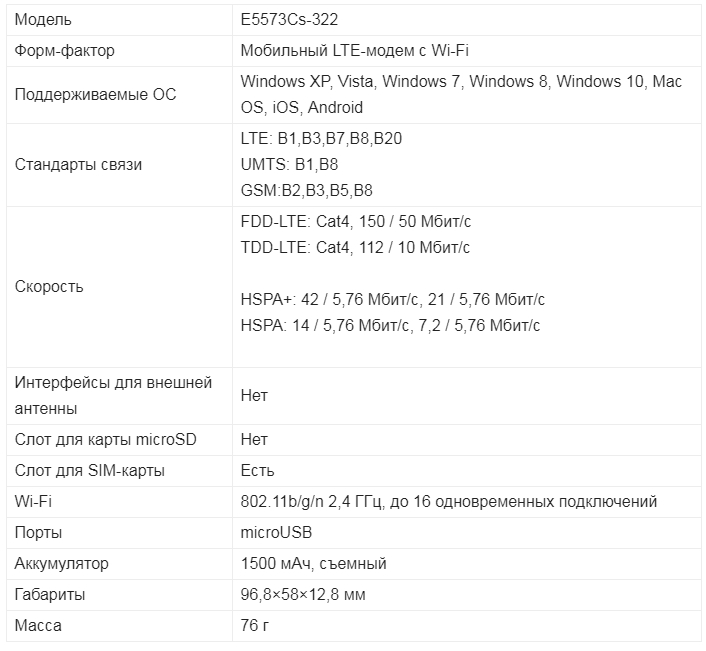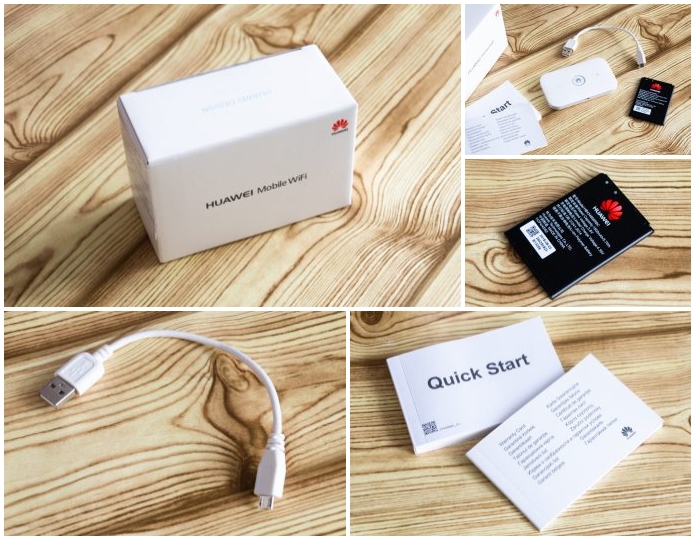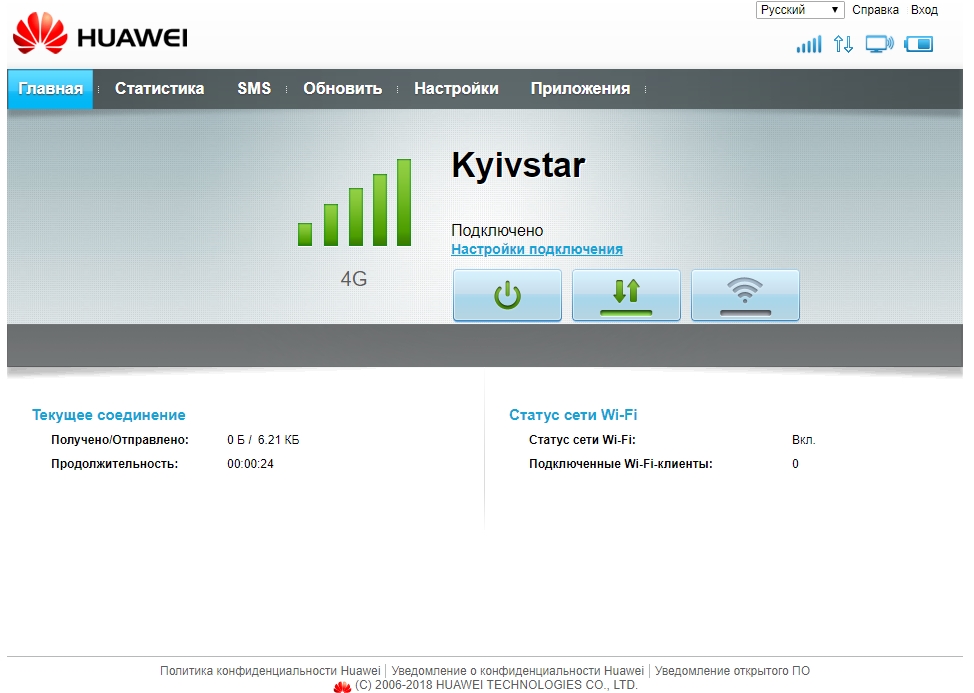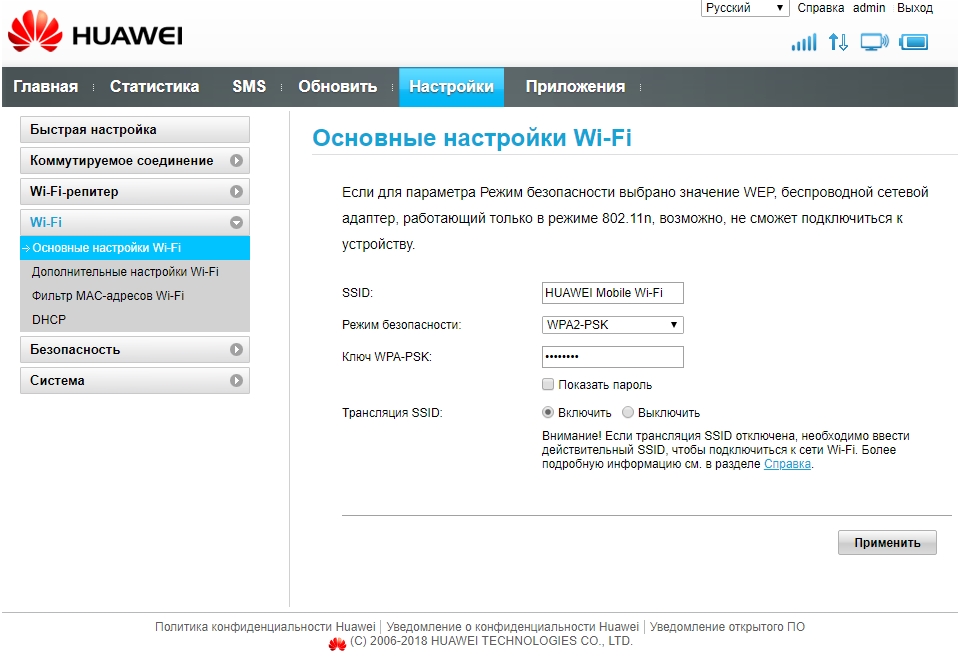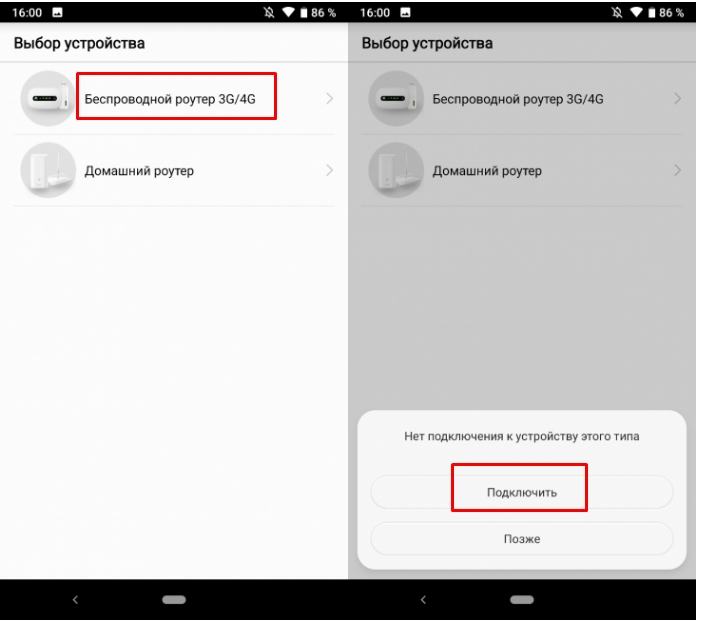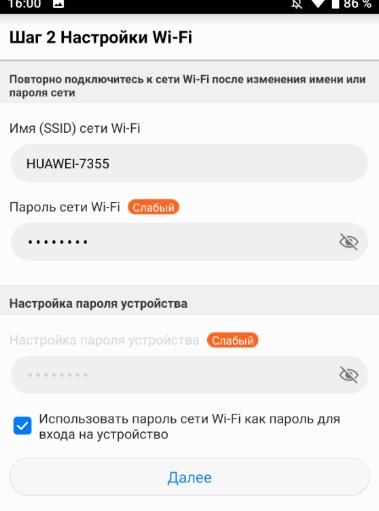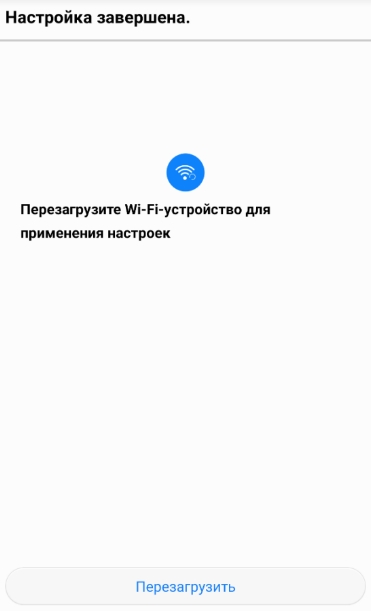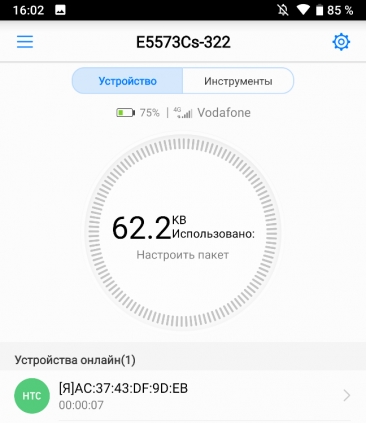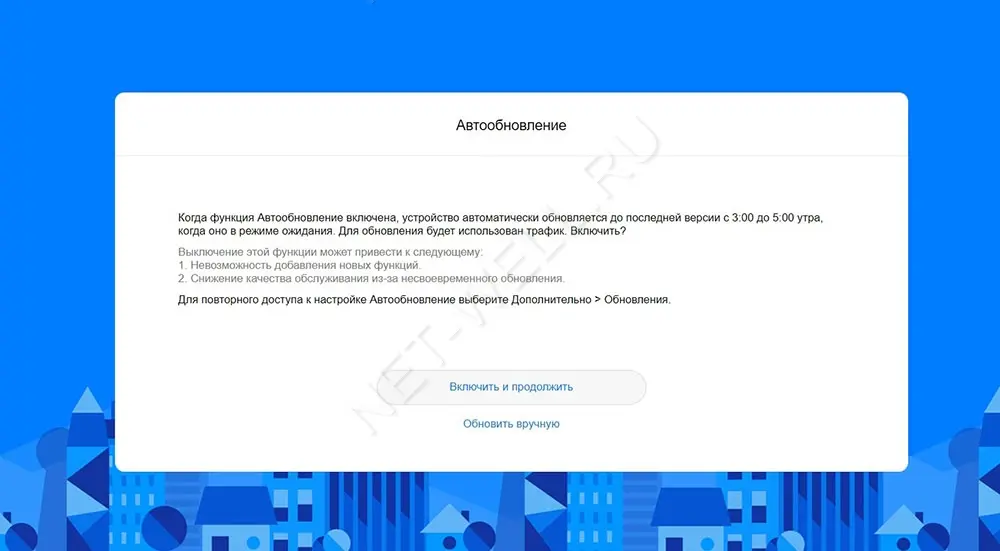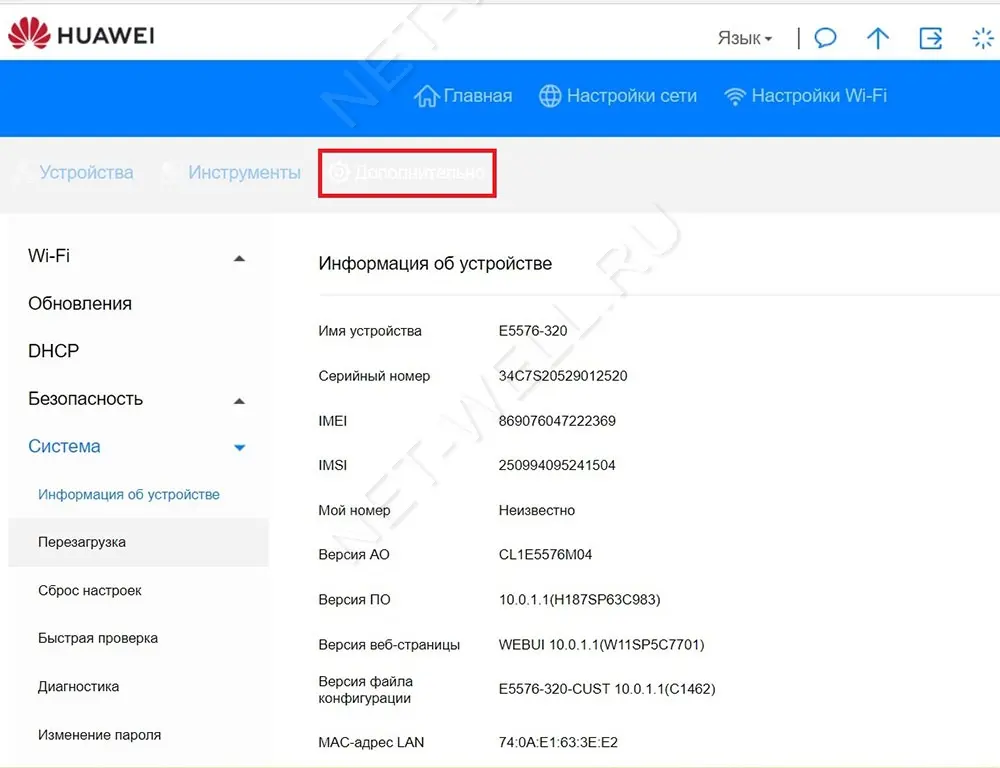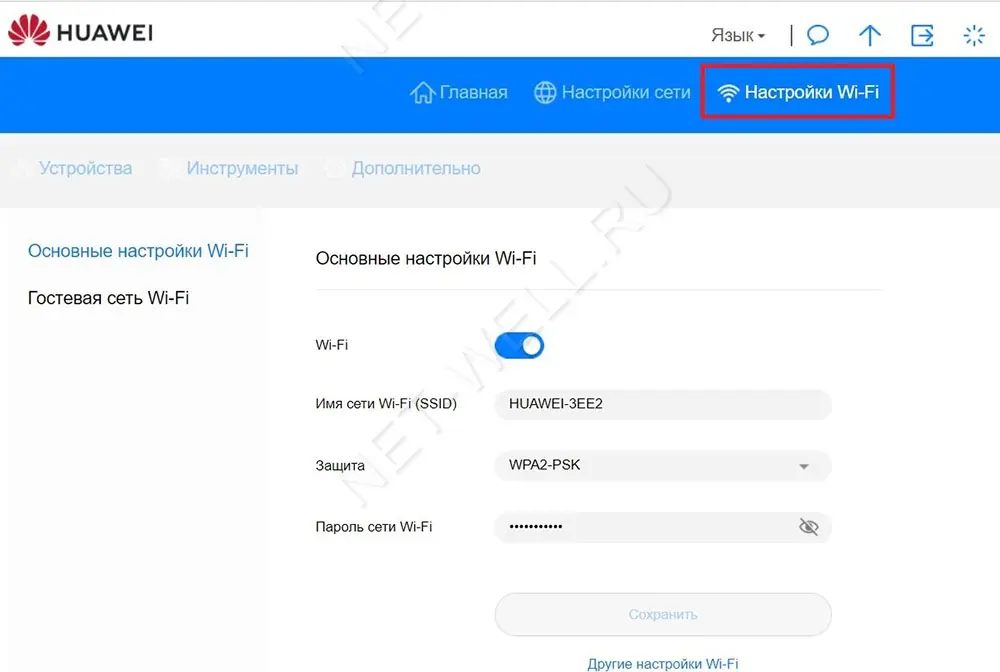Всем привет! Сегодня в статье у нас обзор на маленький, да удаленький мобильный роутер Huawei Mobile WiFi E5573C. Брал я его, для поездок, так как не могу постоянно раздавать мобильную связь. Плюс как вы, наверное, знаете, операторы не очень любят, когда так делают и просто блокируют трафик. Конечно, можно обойти данное ограничение, но для постоянного использования лучше взять вот такую маленькую коробочку.
Статья будет небольшая, но я постараюсь вместить туда все самое важное. Сначала я коротко расскажу про сам аппарат, а потом мы вместе попытаемся его настроить. В случае, если у вас возникнут какие-то вопросы по характеристикам или по настройке – смело пишите об этом в комментариях.
Содержание
- Характеристики
- Внешний вид и распаковка
- Подключение
- Настройка
- Мобильное приложение
- Отзыв и вывод
- Задать вопрос автору статьи
Характеристики
Давайте коротко пройдемся по характеристикам. Данная модель работает с мобильной связью LTE, 3G и 4G. Максимальная скорость по связи до 150 Мбит в секунду. Я правда такой высокой скорости не встречал, даже на 4G, но тут, наверное, претензия больше именно к мобильному оператору.
Работает с частотой 2.4 ГГц, поэтому поддерживает только три стандарта 802.11b, g и n. Максимальная скорость внутри локальной сети по воздуху, как мне кажется, 150 Мбит в секунду и технологии MIMO, которая могла бы увеличивать скорость в два раза – нет, да она тут и не нужна. Подключение и зарядка типа microUSB. Аккумуляторная батарея 1500 мАч.
Внешний вид и распаковка
Пришел он в маленькой белой коробочке. Внутри был сам маршрутизатор, отдельно аккумуляторная батарея, которая как оказалась – съёмная. Дальше короткий провод для зарядки и подключения к компьютеру и руководство пользователя.
Сверху большая кнопка для включения и выключения. И две лампочки, которые показывают уровень батареи и связи. Корпус очень приятный на ощупь, а по размеру он очень маленький. Если честно я думал, что он будет чуть побольше.
Индикатор связи:
- Зеленый – хорошая связь.
- Желтый – средняя.
- Красный – связь плохая.
Индикатор батареи:
- Зеленый – 70-100%.
- Мигает зелёный: 40-70%.
- Красный: меньше 39%.
Подключение
И так давайте сначала вставим в него батареею. Снизу крышки есть удобный паз, с помощью которого легко снимается крышечка. Далее вставляем SIM-карту в специальный слот. И аккуратно помещаем аккумуляторному батарею.
Также посмотрите под аккумулятор, там есть вся нужная информация для подключения. Подключиться можно двумя способами. По USB кабелю, если вы подключаете ноутбук или компьютер. Или по Wi-Fi. Имя сети и пароль от неё находится под корпусом в строках: SSID и WIFI KEY.
Открываем любой браузер и вписываем в адресную строку IP интернет-центра: 192.168.8.1. Далее вписываем данные:
- User: admin
- Password: admin
Если эти данные не подходят или вы не можете зайти по старому IP, то скорее всего им ранее кто-то пользовался. Нужно взять и открыть крышку, не снимая аккумулятора найти кнопку RESET. Зажмите её на 10 секунд, только убедитесь, чтобы маршрутизатор был включен.
Настройка
Вообще каких-то определенных настроек делать не нужно и интернет уже сразу должен работать. На первой страницу вы должны увидеть статистику соединения, а также уровень связи.
Но если вы хотите изменить настройки Wi-Fi, тогда выбираем в верхнем меню «Настройки», далее «Wi-Fi» – «Основные настройки Wi-Fi». Новое имя можно ввести в строку «SSID», а чуть ниже новый пароль.
Мобильное приложение
Если у вас нет ноутбука или компьютера, то удобнее всего управлять и следить за своим роутером через приложение на телефоне. Его можно спокойно скачать с Google Play или App Store по названию «Huawei HiLink». После установки вас поприветствует программа, просто пролистайте до «Выбора устройства». Если вы подключились к беспроводной сети маршрутизатора, вы должны увидеть этот роутер. Просто выбираем его и нажимаем «Подключить».
Далее вы должны попасть на быструю настройку. На второй шаге можно будет поменять стандартное имя WiFi и пароль.
Чтобы изменения вступили в силу, надо будет перезагрузить аппарат через приложение. Нажимаем на соответствующую кнопочку.
Теперь вы должны увидеть информационный данные: батарея, уровень сигнала и трафик.
Отзыв и вывод
И так у нас есть стандартный мобильный роутер Хуавей E5573. Работает пока нормально, разработчики утверждают, что он может стабильно работать при подключении 16 устройств. Столько у меня, конечно, нет, но я пробовал подключить телевизор, ноутбук и телефон и о счастье маршрутизатор даже не нагрелся.
По поводу аккумуляторной батареи – работает примерно день, при постоянном использовании. Можно кстати приобрести отдельный блок и вставить его в розетку, тогда роутер будет работать как стационарный. В целом работой я доволен. Скорость я немного протестировал, но он все равно будет ниже заявленной, так как скорость в первую очередь зависит от мобильного оператора.
Посмотреть инструкция для Huawei 4G+ Mobile WiFi бесплатно. Руководство относится к категории точки доступа wi-fi, 3 человек(а) дали ему среднюю оценку 8.7. Руководство доступно на следующих языках: русский, английский. У вас есть вопрос о Huawei 4G+ Mobile WiFi или вам нужна помощь? Задайте свой вопрос здесь
Не можете найти ответ на свой вопрос в руководстве? Вы можете найти ответ на свой вопрос ниже, в разделе часто задаваемых вопросов о Huawei 4G+ Mobile WiFi.
В чем разница между роутером и модемом?
От чего зависит скорость загрузки в Интернете?
Вредно ли Wi-Fi-излучение?
Инструкция Huawei 4G+ Mobile WiFi доступно в русский?
Не нашли свой вопрос? Задайте свой вопрос здесь
-
Contents
-
Table of Contents
-
Bookmarks
Quick Links
M7350
LTE-Advanced Mobile WiFi
REV 1.0.0
1910011149
Related Manuals for TP-Link M7350
Summary of Contents for TP-Link M7350
-
Page 1
M7350 LTE-Advanced Mobile WiFi REV 1.0.0 1910011149… -
Page 2
COPYRIGHT & TRADEMARKS Specifications are subject to change without notice. is a registered trademark of TP-LINK TECHNOLOGIES CO., LTD. Other brands and product names are trademarks or registered trademarks of their respective holders. No part of the specifications may be reproduced in any form or by any means or used to make any derivative such as translation, transformation, or adaptation without permission from TP-LINK TECHNOLOGIES CO., LTD. -
Page 3: Fcc Statement
FCC STATEMENT This equipment has been tested and found to comply with the limits for a Class B digital device, pursuant to part 15 of the FCC Rules. These limits are designed to provide reasonable protection against harmful interference in a residential installation. This equipment generates, uses and can radiate radio frequency energy and, if not installed and used in accordance with the instructions, may cause harmful interference to radio communications.
-
Page 4: Ce Mark Warning
CE Mark Warning This is a class B product. In a domestic environment, this product may cause radio interference, in which case the user may be required to take adequate measures. Canadian Compliance Statement This device complies with Industry Canada license-exempt RSS standard(s). Operation is subject to the following two conditions: (1)This device may not cause interference, and (2)This device must accept any interference, including interference that may cause undesired…
-
Page 5: Safety Information
安全諮詢及注意事項 ● 請使用原裝電源供應器或只能按照本產品注明的電源類型使用本產品。 ● 清潔本產品之前請先拔掉電源線。請勿使用液體、噴霧清潔劑或濕布進行清潔。 ● 注意防潮,請勿將水或其他液體潑灑到本產品上。 ● 插槽與開口供通風使用,以確保本產品的操作可靠並防止過熱,請勿堵塞或覆蓋開口。 ● 請勿將本產品置放於靠近熱源的地方。除非有正常的通風,否則不可放在密閉位置中。 ● 請不要私自打開機殼,不要嘗試自行維修本產品,請由授權的專業人士進行此項工作。 Продукт сертифіковано згідно с правилами системи УкрСЕПРО на відповідність вимогам нормативних документів та вимогам, що передбачені чинними законодавчими актами України. Safety Information When product has power button, the power button is one of the way to shut off the product; …
-
Page 6: Declaration Of Conformity
DECLARATION OF CONFORMITY For the following equipment: Product Description: LTE-Advanced Mobile WiFi Model No.: M7350 Trademark: TP-LINK We declare under our own responsibility that the above products satisfy all the technical regulations applicable to the product within the scope of Council Directives:…
-
Page 7: Table Of Contents
CONTENTS Package Contents ………………….. 1 Chapter 1. Introduction ………………2 Product Overview ………………….2 Main Features ……………………. 2 Physical Description ………………….. 3 Chapter 2. Hardware Installation …………….5 Environment Requirements ……………….. 5 Hardware Installation …………………. 5 Chapter 3. Quick Installation Guide …………..8 System Requirements ………………..
-
Page 8
Appendix D: Glossary ………………..49… -
Page 9: Package Contents
Make sure that the package contains the above items. If any of the listed items is damaged or missing, please contact your distributor. Conventions The Device or M7350 mentioned in this guide stands for M7350 LTE-Advanced Mobile WiFi without any explanation.
-
Page 10: Chapter 1. Introduction
Chapter 1. Introduction 1.1 Product Overview TP-LINK’s M7350 is at the forefront of wireless 4G sharing. Just insert a 4G SIM card into the device to instantly establish a selectable dual band Wi-Fi hotspot. With up to 150Mbps download and 50Mbps upload speeds, the M7350 is able to provide 4G wireless sharing to up to 15 users simultaneously.
-
Page 11: Physical Description
M7350 LTE-Advanced Mobile WiFi User Guide 1.3 Physical Description Figure 1-1 the Exterior The details about the Exterior are explained as below. MENU button: Press this button to enter the menu screen or scroll down. You can also press this button until the screen appears to start WPS.
-
Page 12
M7350 LTE-Advanced Mobile WiFi User Guide The screen Indication: Item Description Indication Network type & Indicates the current network option: 2G /3G /4G, and Signal strength signal strength of current network. Internet connection Indicates the successful network connection. Indicates you are in roaming service. -
Page 13: Chapter 2. Hardware Installation
M7350 LTE-Advanced Mobile WiFi User Guide Chapter 2. Hardware Installation 2.1 Environment Requirements Place the Device in a well-ventilated place far from any heater or heating vent Avoid direct irradiation of any strong light (such as sunlight) Keep at least 2 inches (5 cm) of clear space around the Device …
-
Page 14
1) Touch the metal contacts of the battery to the metal points of the Device, and then press to fit the battery body into the slot. 2) Close the cover by pressing it. STEP 3: Turn on the M7350 Hold the button until the screen appears as shown below. (You can also hold the… -
Page 15
If M7350 is connected to a computer with an USB cable, you can access its micro SD memory card just as access a hard disk. Connect one end of the USB cable to the micro USB port of M7350 and the other end to the USB port of your PC. -
Page 16: Chapter 3. Quick Installation Guide
M7350 LTE-Advanced Mobile WiFi User Guide Chapter 3. Quick Installation Guide This chapter will guide you to quickly set up the basic functions for your M7350. 3.1 System Requirements SIM card with Internet access enabled. Computer supports the 2.4GHz/5GHz wireless band.
-
Page 17
M7350 LTE-Advanced Mobile WiFi User Guide Note: The default SSID (also called Wireless Network Name) of the device is TP-LINK_M7350_XXXXXX. (XXXXXX is the last 6 characters of the device’s MAC address.) You can check the SSID and Password on the screen or rear cover label. -
Page 18: Quick Setup
When Connected appears behind the SSID of M7350, you’ve successfully connected to its wireless network. Note: After successful connection to M7350 (with a SIM card inserted), you can enjoy the 4G mobile connection instantaneously. If not, please refer to and retry. 3.4 Quick Setup 3.4.1 Quick Setup via your phone…
-
Page 19
M7350 LTE-Advanced Mobile WiFi User Guide After successful login, there will appear the following page. You can set up a new login username and password on this page, and click Done to continue. Click Dial-up to configure the basic network settings for accessing network. On the Dial-up page shows the ISP information of the SIM card inserted. -
Page 20
Profile List. On the Wireless page, you can create a unique and easy-to-remember wireless network name (SSID) as well as Wireless Password, or you can keep it default. Then click Done to save your settings and reboot your M7350. -12-… -
Page 21: Quick Setup Via Your Pc
M7350 LTE-Advanced Mobile WiFi User Guide 3.4.2 Quick Setup via your PC Open a web-browser, enter the default address http://tplinkmifi.net or 192.168.0.1 in the Address field and then press Enter. When the login window appears, enter admin (in lower case letters) for both Username and Password, and then click the Login button or press the Enter.
-
Page 22
M7350 LTE-Advanced Mobile WiFi User Guide Note: If the above screen does not pop-up, it means that your Web-browser has been set to a proxy. Go to Tools menu > Internet Options > Connections > LAN Settings, in the screen that appears, cancel the Using Proxy checkbox, and click OK to finish it. -
Page 23
M7350 LTE-Advanced Mobile WiFi User Guide Wizard – Dial-up Settings Figure 3-3 On the Wireless Settings page, you can create a unique and easy-to-remember wireless network name (SSID) as well as Wireless Password, or you can keep it default. Then click Next to continue. -
Page 24
M7350 LTE-Advanced Mobile WiFi User Guide Wizard – Finish Figure 3-5 -16-… -
Page 25: Chapter 4. Device Configuration
LTE-Advanced Mobile WiFi User Guide Chapter 4. Device Configuration After the successful login to the web-based management page of M7350, you will see the main menu listing Wizard, Status, SMS and Advanced on the top. In the following parts, these items will be explained in details, about their respective functions and configurations.
-
Page 26: Sms
M7350 LTE-Advanced Mobile WiFi User Guide Statistics: Displays the device’s data usage statistics, including the data monthly used/total used and the data daily used. The data usage accounting may differ from your carrier’s, and it is subject to your carrier’s statistics.
-
Page 27: New Message
M7350 LTE-Advanced Mobile WiFi User Guide Click Refresh to refresh the inbox, and get any new message. Click Delete to delete the message(s) select. 4.3.2 New Message Figure 4-5 New Message Phone Number: Enter the receiver’s phone number. Content: Text your message in this box. The message you are texting is limited to 160 …
-
Page 28: Draft Box
M7350 LTE-Advanced Mobile WiFi User Guide Click Delete to delete the message(s) you select. 4.3.4 Draft Box You can review the unsent saved message(s) on this page. Figure 4-7 Drafts Box Phone Number: Shows the phone number that this message was planned to be sent to.
-
Page 29: Advanced
M7350 LTE-Advanced Mobile WiFi User Guide Figure 4-9 Settings Message Center: Disabled by default. Do not enable it unless you want to manually set the message center number. Message Center Number: When the Message Center is enabled, you can enter the …
-
Page 30: Dial-Up
M7350 LTE-Advanced Mobile WiFi User Guide 4.4.1 Dial-up Dial-up Menu Figure 4-11 4.4.1.1. Dial-up Settings You can configure dial-up settings on this page. Dial-up Settings Figure 4-12 Mobile Data: It is enabled by default. You can disable it to prohibit Internet access.
-
Page 31
M7350 LTE-Advanced Mobile WiFi User Guide APN: Access Point Name, provided by your ISP. You need to set APN only after selecting the static APN type. You are recommended to keep the default value. Username/Password: Enter the username and password provided by your ISP. These … -
Page 32
M7350 LTE-Advanced Mobile WiFi User Guide 4.4.1.2. Network Mode You can configure Network Mode on this page. Network Mode Settings Figure 4-14 Network Mode: The device supports four modes of network connection — 4G Preferred, 4G Only, 3G Only, and 2G only. If your SIM card supports GSM, select 2G only; if your SIM card supports WCDMA, select 3G only;… -
Page 33
M7350 LTE-Advanced Mobile WiFi User Guide Figure 4-15 PIN Management SIM Card Status: Shows the status of your SIM card. PIN Management: You can select whether to enable this function or not. Once the PIN code function is enabled, every time you start the device with this SIM card inserted, you need to enter the PIN code. -
Page 34: Wireless
M7350 LTE-Advanced Mobile WiFi User Guide Figure 4-16 PIN Configuration — PUK Decode A PUK (PIN Unlocked Key), also known as Personal Unlock Code (PUC), is used in 3GPP mobile phones to reset a personal identification number (PIN) that has been lost or forgotten.
-
Page 35
M7350 LTE-Advanced Mobile WiFi User Guide 4.4.2.1. Basic Settings You can configure basic wireless settings on this page. Figure 4-18 Wireless Basic Settings Wireless Network Name (SSID): SSID is short for Service Set Identification, which helps you distinguish different wireless networks. The default SSID of this device is TP-LINK_M7350_XXXXXX (XXXXXX stand for the last 6 characters of the MAC address of it.). -
Page 36
M7350 LTE-Advanced Mobile WiFi User Guide the best channel automatically. It is not necessary to change the wireless channel unless you notice interference problems with another nearby access point. Wireless Mode: This field determines which Wi-Fi network protocol will be used. The … -
Page 37
M7350 LTE-Advanced Mobile WiFi User Guide Figure 4-19 WPS WPS Status: Enable or disable the WPS function here. WPS: Choose PBC or choose PIN and enter the PIN code to the root device, and then click Start. PBC: Push Button Configuration. You need to start WPS (by hardware or software) on … -
Page 38
M7350 LTE-Advanced Mobile WiFi User Guide Figure 4-20 Wireless MAC Filter Wireless MAC Filtering: Select to enable or disable the MAC filtering function of the device. The below settings will take effect only when you select Enable. Your MAC address: Displays the MAC address of your client currently wirelessly … -
Page 39: Dhcp Server
M7350 LTE-Advanced Mobile WiFi User Guide Figure 4-21 Wireless Status ID: The index of the Wi-Fi client. Client Name: The name of the Wi-Fi client. MAC Address: The MAC address of the Wi-Fi client. IP Address: The IP address of the Wi-Fi client.
-
Page 40
M7350 LTE-Advanced Mobile WiFi User Guide Figure 4-22 DHCP Server DHCP Server: You can select to enable or disable the DHCP server. If you disable the server, you must have another DHCP server within your network or else you must configure the IP address of the computer manually. -
Page 41: Data Settings
M7350 LTE-Advanced Mobile WiFi User Guide 4.4.4 Data Settings You can configure data settings on this page. Figure 4-23 Data Settings Total/Monthly Used: Total/Monthly data used. You can click Correct and input the actual data amount to correct the data.
-
Page 42: Storage Sharing
M7350 LTE-Advanced Mobile WiFi User Guide 4.4.5 Storage Sharing You can configure storage sharing on this page. Figure 4-24 Storage Sharing Access Mode: You can access the SD storage by USB or Wi-Fi. By USB: Connect the device with a USB cable to access the SD card directly.
-
Page 43: Device
M7350 LTE-Advanced Mobile WiFi User Guide 4.4.6 Device Figure 4-25 Device menu Under Device menu, you can do such configurations as restoring all the settings of the device to its factory defaults, rebooting the device, and checking some information about the device.
-
Page 44
M7350 LTE-Advanced Mobile WiFi User Guide New Version: This field displays the version number of the new firmware. You can click the version number to download the firmware or click Release Note to view the update details. Update via the local server: Update your firmware by using the update file that has been … -
Page 45
M7350 LTE-Advanced Mobile WiFi User Guide Figure 4-28 Account Management Old Username: The old username that is used to log in to the device. Old Password: The old password that is used to log in to the device. … -
Page 46
M7350 LTE-Advanced Mobile WiFi User Guide 4.4.6.4. Shutdown Figure 4-29 Shutdown Click Reboot to reboot the device. Click Power Off to shut down the device. 4.4.6.5. Time Settings Figure 4-30 Time Settings Time Zone: Select your local time zone. … -
Page 47
M7350 LTE-Advanced Mobile WiFi User Guide Time: Display your local time. Click Save to save your settings. 4.4.6.6. System log This page displays the device‘s information about system logs, including log ID, time, type, level, content, and debug log. -
Page 48
M7350 LTE-Advanced Mobile WiFi User Guide Figure 4-32 Device Information Model: The model of the device. Firmware Version: The current firmware version. Hardware Version: The current hardware version. IMEI: International Mobile Equipment Identity. Composed of 15 digits, it is unique and thus … -
Page 49: Appendix A: Faq
LTE-Advanced Mobile WiFi User Guide Appendix A: FAQ FAQ1. What should I do if I cannot log into the web-management page? Verify that your device is connecting to the M7350. Verify that you entered the correct IP address http://tplinkmifi.net or http://192.168.0.1.
-
Page 50
Tip 2: Press and hold the Reset button for about 5 seconds until the screen appears “Reboot”. Note: Once the M7350 is restored, all the current configurations will be lost and you may need to reconfigure it. FAQ4. What should I do if my Internet speed is slow? Tip 1: The 4G network may be in poor condition. -
Page 51: Appendix B: Configuring The Pc
M7350 LTE-Advanced Mobile WiFi User Guide Appendix B: Configuring the PC In this section, we’ll introduce how to install and configure the TCP/IP correctly in Windows 7. First make sure your Ethernet Adapter is working, refer to the adapter’s manual if needed.
-
Page 52
M7350 LTE-Advanced Mobile WiFi User Guide Click the right button, and Select Properties. In the prompt page that showed below, double click on the Internet Protocol Version 4 (TCP/IPv4). -44-… -
Page 53
M7350 LTE-Advanced Mobile WiFi User Guide The following Internet Protocol Version 4 (TCP/IPv4) Properties window will display and the IP Address tab is open on this window by default. You have two ways to configure the TCP/IP protocol below: Setting IP address automatically… -
Page 54
M7350 LTE-Advanced Mobile WiFi User Guide Setting IP address manually a. Select Use the following IP address radio button. And the following items available. b. If the Device’s LAN IP address is 192.168.0.1, type IP address is 192.168.0.x (x is from 2 to 254), and Subnet mask is 255.255.255.0. -
Page 55
M7350 LTE-Advanced Mobile WiFi User Guide Now click OK to keep your settings. -47-… -
Page 56: Appendix C: Specifications
M7350 LTE-Advanced Mobile WiFi User Guide Appendix C: Specifications General Standards IEEE 802.11a, IEEE 802.11b, IEEE 802.11g, IEEE 802.11n 4G:FDD-LTE Network Type 3G: DC-HSPA+/HSPA/UMTS 2G: EDGE/GRPS/GSM Certification CE, RoHS Dimension 4.2 × 2.6 × 0.6 in. (106 × 66 × 16mm)
-
Page 57
M7350 LTE-Advanced Mobile WiFi User Guide Appendix D: Glossary 802.11n — 802.11n builds upon previous 802.11 standards by adding MIMO (multiple-input multiple-output). MIMO uses multiple transmitter and receiver antennas to allow for increased data throughput via spatial multiplexing and increased range by exploiting the spatial diversity, perhaps through coding schemes like Alamouti coding.
Краткое руководство пользователя
Установка SIM-карты
Установите SIM-карту в слот стороной с чипом вниз и скошенным уголком наружу.
mini-SIM (2FF) micro-SIM (3FF) nano-SIM (4FF)
Снимите заднюю крышку, чтобы посмотреть имя
(SSID) и пароль (Wi-Fi ключ) сети Wi-Fi умолчанию.
®
по
1
Включение устройства Mobile
WiFi
Чтобы включить Mobile WiFi, нажмите и удерживайте кнопку питания. После включения устройство Mobile
WiFi автоматически выполнит поиск мобильной сети.
Зеленый: сильный сигнал
Желтый: слабый сигнал
Красный: нет доступа в Интернет
Информацию о том, что делать, если индикатор уровня сигнала на устройстве Mobile WiFi горит красным или желтым, можно найти в разделе
Вопросы и ответы.
2
Доступ в Интернет
Для получения доступа в Интернет подключите Ваше устройство к устройству Mobile WiFi. Снимите заднюю крышку, чтобы посмотреть имя (SSID) и пароль (Wi-Fi ключ) сети Wi-Fi по умолчанию.
xxxxxxxx
SSID: XXXXXX-XXXX
Wi-Fi ключ: XXXXXXXX
Информацию о том, что делать, если Вы не можете получить доступ в Интернет после подключения к устройству Mobile WiFi, можно найти в разделе Вопросы и ответы.
3
Управление устройством
С помощью приложения: отсканируйте QR-код ниже, чтобы загрузить приложение HUAWEI SmartHome для управления устройством Mobile WiFi, например для изменения имени или пароля сети Wi-Fi либо проверки трафика.
Если Вы не можете добавить устройство в приложении, убедитесь, что используется последняя версия приложения.
С помощью браузера: в браузере мобильного телефона или компьютера введите 192.168.8.1, чтобы открыть веб-страницу конфигурации устройства
Mobile WiFi. Пароль по умолчанию для входа в систему — admin.
• Если не удается открыть веб-страницу конфигурации, проверьте, подключен ли мобильный телефон или компьютер к устройству Mobile WiFi.
• Для обеспечения защиты Ваших данных рекомендуется изменить имя и пароль сети Wi-
Fi по умолчанию, а также пароль по умолчанию для входа в систему.
4
Зарядка
Красный: низкий уровень заряда батареи.
Зарядите устройство Mobile WiFi.
Используйте официальный кабель для зарядки и адаптер питания Huawei.
Адаптер питания не входит в комплект поставки и приобретается отдельно.
5
Внешний вид
1
3
5
Индикатор уровня сигнала
Индикатор заряда батареи
Слот для установки SIMкарты
2
4
Кнопка питания
Кнопка сброса настроек
Чтобы выключить устройство Mobile WiFi: нажмите и удерживайте кнопку питания, пока индикаторы не погаснут.
Чтобы восстановить заводские настройки
устройства Mobile WiFi: в процессе включения устройства Mobile WiFi нажмите и удерживайте булавкой кнопку сброса настроек. Когда все индикаторы начнут мигать, сброс настроек будет завершен.
6
Вопросы и ответы
Что делать, если индикатор уровня сигнала на устройстве Mobile WiFi горит красным и нет доступа в Интернет?
• Убедитесь, что используется правильный формат
SIM-карты и SIM-карта корректно установлена в слоте.
• Убедитесь, что на счете SIM-карты достаточно средств. Если используется новая SIM-карта, убедитесь, что она поддерживает доступ в
Интернет.
• Возможно, включена функция ввода PIN-кода. 1)
Откройте приложение HUAWEI SmartHome, выберите Дополнительные настройки (Advanced
Settings) > Ввод PIN-кода (PIN Management) и введите корректный PIN-код. 2) Выключите эту функцию, если не хотите постоянно вводить PINкод.
• Если проблема не решена, восстановите заводские настройки устройства Mobile WiFi и повторите попытку.
Что делать, если индикатор уровня сигнала на устройстве Mobile WiFi горит желтым, уровень сигнала слабый или скорость сети низкая?
• Переместите устройство Mobile WiFi ближе к окну или на открытое место.
• Если в месте расположения устройства Mobile WiFi устойчивый прием сигнала на мобильном телефоне, восстановите заводские настройки устройства Mobile WiFi и повторите попытку.
7
Информацию о восстановлении заводских настроек устройства Mobile WiFi можно найти в разделе Внешний вид.
Что делать, если не удается подключиться к устройству Mobile WiFi после определенного периода бездействия?
Возможно, устройство Mobile WiFi перешло в спящий режим или выключилось.
• Нажмите на кнопку питания на устройстве Mobile
WiFi. Если индикаторы загорятся, устройство Mobile
WiFi было в спящем режиме. В этом режиме устройство Mobile WiFi автоматически выключает
Wi-Fi для энергосбережения. Вы можете выключить спящий режим в приложении HUAWEI SmartHome.
• Если после нажатия на кнопку питания устройство
Mobile WiFi не реагирует, оно выключено. Нажмите и удерживайте кнопку питания, чтобы включить устройство.
Выключайте устройство Mobile WiFi в месте, где запрещено использование беспроводных устройств (например, на борту самолета).
Почему не удается открыть веб-страницу конфигурации вводом 192.168.8.1 в браузере?
Возможно, это связано с конфликтом IP-адресов в случаях, когда устройство Mobile WiFi назначает себе новый IP-адрес. Введите 192.168.9.1 и проверьте, решена ли проблема.
8
Уведомления
Copyright © Huawei Technologies Co., Ltd.
2019. Все права защищены.
Воспроизводство или передача данного документа или какой-либо его части в любой форме и любыми средствами без предварительного письменного разрешения компании Huawei Technologies Co., Ltd. и ее аффилированных лиц запрещена.
Описанное в настоящем руководстве устройство может включать в себя охраняемое авторским правом программное обеспечение компании Huawei
Technologies Co., Ltd. и возможных лицензиаров.
Воспроизводство, распространение, модификация, декомпилирование, демонтаж, декодирование, извлечение, обратное проектирование, сдача в аренду или субаренду, или передача указанного программного обеспечения запрещена без разрешения соответствующего владельца авторского права, при условии, что указанные запреты не противоречат применимым законам.
Товарные знаки
, и являются товарными знаками Huawei Technologies Co., Ltd.
LTE является товарным знаком Европейского института телекоммуникационных стандартов (ETSI).
Wi-Fi ® , логотип Wi-Fi CERTIFIED и логотип Wi-Fi являются товарными знаками альянса Wi-Fi Alliance.
Другие товарные знаки, наименования изделий, услуг и компаний, упомянутые в настоящем руководстве, принадлежат их владельцам.
9
Примечание
Некоторые функции устройства и его аксессуаров, описанные в настоящем руководстве, зависят от установленного программного обеспечения, производительности и параметров локальной сети, и могут не быть подключены операторами локальных сетей или провайдерами сетевых услуг или ограничены ими.
Поэтому характеристики, приведенные в настоящем руководстве, могут отличаться от характеристик приобретенного Вами устройства или аксессуаров.
Компания Huawei Technologies Co., Ltd. оставляет за собой право изменять информацию или характеристики, указанные в настоящем руководстве, без предварительного уведомления и обязательств.
ОТСУТСТВИЕ ОБЪЕМА ГАРАНТИЙ
ДАННОЕ РУКОВОДСТВО ПРЕДОСТАВЛЯЕТСЯ В
ФОРМАТЕ «КАК ЕСТЬ». ЕСЛИ ИНОЕ НЕ ТРЕБУЕТСЯ
ПРИМЕНИМЫМ ЗАКОНОДАТЕЛЬСТВОМ, КОМПАНИЯ
HUAWEI TECHNOLOGIES CO., LTD. НЕ ДАЕТ НИКАКИХ
ЯВНЫХ ИЛИ НЕЯВНЫХ ГАРАНТИЙ, ВКЛЮЧАЯ КРОМЕ
ПРОЧЕГО НЕЯВНЫЕ ГАРАНТИИ ГОТОВНОСТИ ДЛЯ
ПРОДАЖИ И СООТВЕТСТВИЯ ОПРЕДЕЛЕННЫМ
ЦЕЛЯМ, В ОТНОШЕНИИ ТОЧНОСТИ,
ДОСТОВЕРНОСТИ ИЛИ СОДЕРЖАНИЯ НАСТОЯЩЕГО
РУКОВОДСТВА.
ВО ВСЕХ УСТАНОВЛЕННЫХ ПРИМЕНИМЫМ
ЗАКОНОДАТЕЛЬСТВОМ СЛУЧАЯХ КОМПАНИЯ
HUAWEI TECHNOLOGIES CO., LTD. НИ В КОЕМ СЛУЧАЕ
НЕ НЕСЕТ ОТВЕТСТВЕННОСТИ ПО ФАКТИЧЕСКИМ,
СЛУЧАЙНЫМ, КОСВЕННЫМ ИЛИ ПРЕДСКАЗУЕМЫМ
КОСВЕННЫМ УБЫТКАМ, А ТАКЖЕ УПУЩЕННОЙ
ВЫГОДЕ, УТРАТЕ ДЕЛОВЫХ ВОЗМОЖНОСТЕЙ,
ПОТЕРЕ ДОХОДА, ПОТЕРЕ ИНФОРМАЦИИ, УТРАТЕ
РЕПУТАЦИИ ИЛИ ПОТЕРЕ ОЖИДАЕМЫХ
СБЕРЕЖЕНИЙ.
10
МАКСИМАЛЬНАЯ ОТВЕТСТВЕННОСТЬ (ДАННОЕ
ОГРАНИЧЕНИЕ НЕ РАСПРОСТРАНЯЕТСЯ НА
ОТВЕТСТВЕННОСТЬ ЗА ПРИЧИНЕНИЕ ВРЕДА,
НАСКОЛЬКО ЭТО ПРИЕМЛЕМО В РАМКАХ
СУЩЕСТВУЮЩЕГО ЗАКОНОДАТЕЛЬСТВА) HUAWEI
TECHNOLOGIES CO., LTD. ВОЗНИКАЮЩАЯ В СВЯЗИ С
ИСПОЛЬЗОВАНИЕМ ДАННОГО УСТРОЙСТВА,
ОПИСАННОГО В ДОКУМЕНТЕ, ОГРАНИЧИВАЕТСЯ
СУММОЙ, ВЫПЛАЧИВАЕМОЙ КЛИЕНТАМИ ПРИ
ПОКУПКЕ ДАННОГО УСТРОЙСТВА.
Импортные и экспортные правила
Клиент должен соблюдать применимые правила и положения импорта или экспорта и получить все необходимые разрешения и лицензии на осуществление экспорта, реэкспорта или импорта устройства, описанного в настоящем руководстве, включая программное обеспечение и технические данные.
Политика конфиденциальности
Подробную информацию об использовании компанией Huawei Ваших персональных данных и их защите см. в политике конфиденциальности на вебсайте http://consumer.huawei.com/privacy-policy.
Обновление ПО
Продолжая использование этого устройства Вы принимаете нижеследующие положения:
Для предоставления качественных услуг это устройство будет автоматически получать информацию об обновлении ПО от компании Huawei или Вашего оператора при подключении к сети
Интернет. Это действие будет выполняться по мобильной сети передачи данных, потребуется доступ к уникальному идентификатору устройства (IMEI/SN) и ID сети поставщика услуг (PLMN) для проверки необходимости обновления Вашего устройства.
11
Это устройство также поддерживает автоматическую загрузку и установку важных обновлений от компании
Huawei и Вашего оператора в случае возникновения проблем. Эта функция по умолчанию включена.
Чтобы выключить ее, выполните вход на вебстраницу конфигурации и измените соответствующие настройки.
12
Меры предосторожности
В данном разделе приведена важная информация по работе и безопасной эксплуатации вашего устройства.
Внимательно прочтите данный раздел перед началом работы.
Электронное оборудование
Выключайте ваше устройство в местах, где использование подобных устройств запрещено. Не используйте данное устройство, если это может вызвать помехи в работе другого электронного оборудования.
Медицинское оборудование
• Соблюдайте правила, принятые в больницах и медицинских учреждениях. Не используйте устройство, если его использование запрещено.
• Некоторые беспроводные устройства могут оказывать негативное влияние на работу кардиостимуляторов и слуховых аппаратов. За более подробной информацией обращайтесь к вашему оператору.
• Согласно рекомендациям производителей кардиостимуляторов, во избежание помех минимальное расстояние между беспроводным устройством и кардиостимулятором должно составлять 15 см. При использовании кардиостимулятора держите устройство с противоположной от кардиостимулятора стороны и не храните устройство в нагрудном кармане.
Потенциально взрывоопасная среда
• Нельзя использовать устройство в местах хранения горючих и взрывчатых материалов (например, на заправочных станциях, топливных хранилищах или химических предприятиях). Использование устройства в указанных условиях повышает риск
13
взрыва или возгорания. Помимо этого следуйте инструкциям, представленным в виде текста или знаков, в помещениях и областях со взрывоопасной средой.
• Нельзя хранить или перевозить устройство в одном контейнере с горючими, газообразными или взрывчатыми веществами.
Безопасность дорожного движения
• Соблюдайте местные законы и правила во время эксплуатации устройства. Во избежание ДТП не используйте ваше беспроводное устройство во время вождения.
• Все внимание на дорогу. Помните, что основная задача водителя — обеспечить безопасность движения.
• Радиочастотные сигналы могут оказывать влияние на электронную систему автомобиля. За более подробной информацией обращайтесь к производителю транспортного средства.
• Не помещайте устройство рядом с подушкой безопасности или в зоне ее раскрытия. В противном случае при срабатывании подушки безопасности устройство может сильно ударить своего владельца.
• Не используйте устройство в самолете и отключайте его перед посадкой в самолет.
Использование беспроводного устройства во время полета может повлиять на работу бортового оборудования и нарушить работу сети беспроводной связи. Кроме того, это может быть противозаконно.
Условия эксплуатации
• Не используйте и не заряжайте устройство в помещениях с повышенной влажностью, большим содержанием пыли и сильным магнитным полем.
Это может привести к повреждению микросхем.
14
• Не используйте устройство во время грозы для предотвращения его повреждения молнией.
• Температура эксплуатации устройства составляет от 0 до 35 °C. Температура хранения устройства составляет от -20 до +60 °C. Не используйте устройство и его аксессуары в условиях экстремально высоких или низких температур.
• Используйте устройство в хорошо проветриваемом прохладном помещении. Не допускайте попадания на устройство прямых солнечных лучей. Не накрывайте устройство полотенцем или другими предметами. Не помещайте устройство в емкости с плохим отводом тепла, например в коробки или сумки.
• Не оставляйте устройство под прямыми солнечными лучами (например, на приборной панели автомобиля) на длительное время.
• Во избежание возгорания или поражения электрическим током не допускайте попадания на устройство или его аксессуары воды или влаги.
• Не размещайте устройство вблизи источников тепла, например рядом с микроволновой печью, духовым шкафом или радиатором.
• Не используйте перегретое устройство или аксессуары. При длительном воздействии перегретого устройства на кожу могут появиться симптомы легкого ожога: покраснения и темная пигментация на коже.
• Не трогайте антенну устройства во время разговора. Это может привести к ухудшению качества связи.
• Не разрешайте детям или домашним животным грызть или облизывать устройство и его аксессуары. Это может привести к повреждению или взрыву.
15
• Соблюдайте местные законы и положения и уважайте права других людей.
Безопасность детей
• Соблюдайте все меры предосторожности в отношении безопасности детей. Устройство и его аксессуары — не игрушка! Устройство содержит мелкие съемные детали, которые представляют опасность удушья. Храните устройство в местах, недоступных для детей.
• Данное устройство и его аксессуары не предназначены для детей. Дети могут пользоваться устройством только в присутствии взрослых.
Аксессуары
• Использование несовместимого или несертифицированного адаптера питания, зарядного устройства или аккумуляторной батареи может привести к возгоранию, взрыву и прочим опасным последствиям.
• Используйте только оригинальные аксессуары, разрешенные к применению с этой моделью производителем устройства. Нарушение этого требования может привести к аннулированию гарантии, нарушению местных норм и правил, а также к другим опасным последствиям.
Информацию о наличии разрешенных аксессуаров можно узнать в месте приобретения данного устройства.
Зарядное устройство
• Для подключаемых к сети электропитания устройств розетка должна находиться рядом с устройством, и к ней должен быть осуществлен беспрепятственный доступ.
16
• Когда зарядное устройство не используется, отключайте его от сети электропитания и данного устройства.
• Не допускайте падения зарядного устройства и не ударяйте его.
• Не используйте зарядное устройство с поврежденным кабелем. Это может привести к поражению электрическим током, короткому замыканию или возгоранию.
• Не трогайте данное устройство или зарядное устройство мокрыми руками. Это может привести к короткому замыканию, поломкам или поражению электрическим током.
• Если на зарядное устройство попала вода или другая жидкость либо оно использовалось в помещении с повышенным уровнем влажности, обратитесь в авторизованный сервисный центр
Huawei для проверки устройства.
• Убедитесь, что зарядное устройство отвечает требованиям пункта 2.5 стандарта IEC60950-1/
EN60950-1/UL60950-1 и прошло тестирование и сертификацию в соответствии с национальными или региональными стандартами.
• Подключайте данное устройство только к продуктам с маркировкой USB-IF или устройствам, отвечающим требованиям программы USB-IF.
Аккумуляторная батарея
• Не допускайте контакта аккумуляторной батареи с токопроводящими материалами, такими как ключи, ювелирные изделия и другие металлические предметы. Это может привести к короткому замыканию, получению травм и ожогов.
• Не допускайте чрезмерного перегрева аккумуляторной батареи и попадания на нее прямых солнечных лучей. Не размещайте аккумуляторную батарею вблизи источников тепла,
17
например рядом с микроволновой печью, духовым шкафом или радиатором. При перегреве аккумуляторная батарея может взорваться.
• Не пытайтесь самостоятельно модифицировать аккумуляторную батарею или проводить ее восстановительный ремонт. Не вставляйте в аккумуляторную батарею посторонние предметы, не погружайте ее в воду или другие жидкости. Это может привести к возгоранию, взрыву и другим опасным последствиям.
• В случае протечки аккумуляторной батареи не допускайте попадания электролита на кожу и в глаза. В случае попадания электролита на кожу или в глаза немедленно промойте их чистой водой и как можно быстрее обратитесь за медицинской помощью.
• Если в процессе зарядки или хранения обнаружилась деформация, изменение цвета или перегрев аккумуляторной батареи, немедленно прекратите использование устройства и извлеките аккумуляторную батарею. Дальнейшее использование поврежденной аккумуляторной батареи может привести к протечке электролита, возгоранию или взрыву.
• Не сжигайте использованные аккумуляторные батареи. Это может привести к взрыву.
Аккумуляторные батареи также могут взорваться при наличии повреждений.
• Производите утилизацию использованных аккумуляторных батарей согласно местным правилам. Неправильное использование аккумуляторной батареи может привести к возгоранию, взрыву и другим опасным последствиям.
• Не разрешайте детям или домашним животным грызть или облизывать аккумуляторную батарею.
Это может привести к повреждению или взрыву.
18
• Не деформируйте и не протыкайте аккумуляторную батарею. Это может привести к короткому замыканию или перегреву.
• Не допускайте падения устройства или аккумуляторной батареи. При падении на твердую поверхность устройство или аккумуляторная батарея может повредиться.
• При значительном сокращении продолжительности работы устройства в режиме разговора и в режиме ожидания замените аккумуляторную батарею.
• Если на устройстве установлена встроенная несъемная аккумуляторная батарея, не пытайтесь ее извлечь самостоятельно. В противном случае вы можете повредить устройство. По вопросу замены аккумуляторной батареи обращайтесь в авторизованный сервисный центр Huawei.
Уход и обслуживание
• Не допускайте попадания влаги на устройство и его аксессуары. Не сушите устройство в микроволновой печи или с помощью фена.
• Не подвергайте устройство и его аксессуары воздействию высоких или низких температур. Это может повлиять на работу устройства и привести к возгоранию или взрыву.
• Не допускайте столкновения устройства с другими предметами. Это может привести к повреждению устройства, перегреву, возгоранию или взрыву.
• Перед чисткой или обслуживанием устройства закройте все запущенные приложения, выключите устройство и отсоедините все кабели.
• Не используйте химические моющие средства, порошковые очистители или иные химические вещества (например, спирт и бензин) для чистки устройства и его аксессуаров. Это может привести к повреждению или возгоранию устройства.
19
Используйте влажную мягкую антистатическую салфетку для чистки устройства и его аксессуаров.
• Не оставляйте карты с магнитной полосой, например кредитные карты или телефонные карты, рядом с устройством на продолжительное время. Это может привести к повреждению карт с магнитной полосой.
• Не разбирайте устройство и его аксессуары и не проводите их восстановительный ремонт. Это приведет к аннулированию гарантии и освободит производителя от ответственности за возможный ущерб. В случае повреждения обратитесь в авторизованный сервисный центр Huawei.
Инструкции по утилизации
Значок перечеркнутого мусорного бака на устройстве, его аккумуляторной батарее, в документации и на упаковочных материалах означает, что все электронные устройства и аккумуляторные батареи по завершении срока эксплуатации должны передаваться в специальные пункты сбора и утилизации и не должны уничтожаться вместе с обычными бытовыми отходами. Пользователь обязан утилизировать описанное оборудование в пунктах сбора, специально предназначенных для утилизации отработанного электрического и электронного оборудования и аккумуляторных батарей, в соответствии с местными законами и положениями.
Надлежащий сбор и утилизация описанного электронного и электрического оборудования позволяет повторно использовать ценные материалы и защитить здоровье человека и окружающую среду.
В то время как ненадлежащее обращение, случайная
20
поломка, повреждение и (или) ненадлежащая утилизация указанного оборудования по истечении срока эксплуатации может причинить вред окружающей среде и здоровью человека. Для получения более подробной информации о правилах утилизации электронных и электрических устройств обращайтесь в местную городскую администрацию, службу уничтожения бытовых отходов или магазин розничной торговли, в котором было приобретено устройство, или посетите веб-сайт http://consumer.huawei.com/en/.
Сокращение выбросов вредных веществ
Данное устройство и любые электронные аксессуары отвечают применимым законам по ограничению использования опасных веществ в электронном и электрическом оборудования: Регламент ЕС по регистрации, оценке, получению разрешения и ограничению применения химических веществ
(REACH), Директива ЕС об ограничении содержания вредных веществ (RoHS), Директива об использовании и утилизации аккумуляторных батарей. Для получения более подробной информации о соответствии устройства требованиям регламента REACH и директивы RoHS посетите вебсайт http://consumer.huawei.com/certification.
Декларация соответствия ЕС
Радиочастотное излучение
Важная информация о радиочастотном излучении:
Согласно директивам по радиочастотному излучению, устройство должно использоваться на расстоянии не менее 0.5 см от тела. Несоблюдение данной директивы может привести к чрезмерному радиочастотному облучению.
Информация о сертификации (SAR)
21
Данное устройство удовлетворяет предельно допустимым уровням излучения радиочастотной энергии.
Данное устройство является приемопередатчиком радиосигналов малой мощности. Данное устройство сконструировано в соответствии с международными директивами по предельному уровню облучения в радиочастотном диапазоне. Данные директивы были разработаны независимой научно-исследовательской организацией «Международная комиссия по защите от неионизирующего излучения» (ICNIRP) и содержат допустимые границы безопасного облучения человека независимо от возраста и состояния здоровья.
Для определения уровня радиочастотного излучения, возникающего при работе беспроводных устройств, используется единица измерения, называемая удельным коэффициентом поглощения (SAR).
Значение SAR определяется в лабораторных условиях в режиме максимальной сертифицированной мощности передатчика. Фактическое значение уровня
SAR для работающего устройства может оказаться значительно ниже. Это обусловлено тем, что конструкция устройства позволяет использовать минимальную мощность, достаточную для установления соединения с сетью.
Предельное значение SAR, принятое в Европе, составляет 2,0 Вт/кг с усреднением по 10 граммам ткани. Максимальное значение SAR для данного устройства соответствует указанному лимиту.
Декларация
Настоящим компания Huawei Technologies Co., Ltd.
заявляет, что данное устройство E5576-320 соответствует основным требованиям и прочим положениям Директивы Совета Европы 2014/53/EU.
22
Актуальную версию декларации соответствия со всеми изменениями и дополнениями см. на веб-сайте http://consumer.huawei.com/certification.
Данное устройство может использоваться во всех странах ЕС.
При использовании устройства соблюдайте национальные и региональные законы.
Использование данного устройства может быть ограничено (зависит от местной сети).
Ограничения в диапазоне 2,4 ГГц:
Норвегия: Данный подраздел не применяется к географической зоне радиусом 20 км от центра Ню-
Олесунн.
Диапазоны частот и мощность
(a) Диапазоны частот, в которых работает это радиооборудование: Некоторые диапазоны частот не используются в определенных странах или регионах.
Более подробную информацию спрашивайте у местного оператора связи.
(b) Маскимальная радиочастотная мощность, передаваемая в диапазонах частот, в которых работает это радиооборудование: Максимальная мощность во всех диапазонах меньше максимального порогового значения, указанного в соответствующем
Гармонизированном стандарте.
Номинальные пороговые значения диапазонов частот и выходной мощности (излучаемой и (или) передаваемой), применяемые к этому радиооборудованию: WCDMA Band 1/8: 25.7dBm, LTE
Band 1/3/7/8/20/28/38: 25.7dBm, Wi-Fi 2.4G: 20dBm.
Информация об аксессуарах и программном обеспечении
Определенные аксессуары не входят в комплект поставки в некоторых странах и регионах. Аксессуары, не входящие в комплект поставки, можно приобрести
23
у авторизованного дилера. Рекомендуется использовать следующие аксессуары:
Адаптеры: HW-050100X01 (X означает различные типы вилок в зависимости от региона использования
— C, U, J, E, B, A, I, R, Z или K)
Аккумуляторные батареи: HB434666RBC
Версия программного обеспечения устройства:
10.0.1.1(H187SP11C00). Обновления программного обеспечения выпускаются производителем после выпуска устройства и предназначаются для устранения ошибок в программном обеспечении или оптимизации функций устройства. Все версии программного обеспечения, выпущенные производителем, проходят проверку и соответствуют всем применимым правилам.
Пользователь не имеет доступа к радиочастотным параметрам устройства (например, диапазон частот и выходная мощность) и не может их изменить.
Актуальную информацию об аксессуарах и программном обеспечении см. в декларации соответствия на веб-сайте http://consumer.huawei.com/certification.
Информацию о телефоне горячей линии и адресе электронной почты службы поддержки в вашей стране или регионе см. на сайте http://consumer.huawei.com/en/support/hotline.
24
Вкладыш к руководству пользователя
1.
Изготовитель адрес
,
Хуавэй Текнолоджис
Ко
.,
Лтд
.
КНР
, 518129, г
.
Шэньчжэнь
,
Лунган
,
Баньтянь
,
Административное здание Хуавэй
Текнолоджис Ко
.,
Лтд
.
Huawei Technologies
Company Limited,
Administration Building,
Huawei Technologies
Company Limited,
Bantian, Longgang
District, Shenzhen,
518129,
Китай
Тел
.: +86-755-
28780808
25
2.
Наименование и местонахождение уполномоченного лица ( импортер
— если партия ) в соответствии с требованиями технических регламентов
Таможенного союза
ООО
«
Техкомпания
Хуавэй
» 121614, г
.
Москва
, ул
.
Крылатская
, д
. 17, корпус
2
3.
Информация для связи
4.
Торговая марка
5.
6.
Наименование обозначение
Назначение и
[email protected]
+7 (495) 234-0686
HUAWEI
Роутер
HUAWEI модель Е
5576-320
Беспроводной маршрутизатор
, предначенный для использования внутри помещений
.
26
7.
Характеристики и параметры
Wi-Fi 802.11b/g/n
(2.4
ГГц
)
WAN: LTE FDD/LTE
TDD/DC-
HSPA+/HSPA+/HSPA/U
MTS.
8.
Питание
—
От сети переменного напряжения
100–240
В с использованием входящего в комплект адаптера питания
9.
Страна производства
Китай
10.
Соответствует
ТС
ТР
Роутер
HUAWEI модель Е
5576-320:
—
ТР ТС
020/2011
«
Электромагнит ная совместимость технических средств
»
27
11.
Правила условия
( и безопасной эксплуатации использования )
12.
Правила и условия монтажа
Оборудование предназначено для использования в закрытых отапливаемых помещениях при температуре окружающего воздуха
0-35 град
.
С
, и относительной влажности не выше
95%.
Оборудование не нуждается в периодическом обслуживании в течение срока службы
.
Монтаж оборудования производится в соответствии с
Руководством пользователя
, прилагаемом к данному оборудованию
.
28
13.
Правила и условия хранения
Оборудование должно храниться в закрытых помещениях
, в заводской упаковке
, при температуре окружающего воздуха от минус
20 до плюс
60 град
.
С
, и относительной влажности не выше
95%.
Срок хранения
3 года
.
Допускается штабелирование по высоте не более
10 шт
.
14.
Правила условия перевозки
(
) и транспортирован ия
Перевозка и транспортировка оборудования допускается только в заводской упаковке
, любыми видами транспорта
, без ограничения расстояний
.
29
15.
Правила и условия реализации
Без ограничений
16.
Правила условия и утилизации
По окончании срока службы оборудования
, обратитесь к официальному дилеру для утилизации оборудования
.
17.
Правила и условия подключения к электрической сети и другим техническим средствам , пуска , регулирования и введения в эксплуатацию
Производится в соответствии с
Руководством пользователя
, прилагаемом к данному оборудованию
.
30
18.
Сведения об ограничениях в использовании с учетом предназначения для работы в жилых , коммерческих и производственны х зонах
Оборудование предназначено для использования в жилых
, коммерческих и производственных зонах без воздействия опасных и вредных производственных факторов
.
Оборудование предназначено для круглосуточной непрерывной эксплуатации без постоянного присутствия обслуживающего персонала
31
19.
Информация мерах при оборудования о неисправности
В случае обнаружения неисправности оборудования
:
— выключите оборудование
,
— отключите оборудование от электрической сети
,
— обратитесь в сервисный центр или к авторизованном у дилеру для получения консультации или ремонта оборудования
20.
Месяц и год изготовления и
( или ) информация о месте нанесения и способе определения года изготовления
Дата изготовления устройства указана на коробке в формате
ММ
/
ГГ
(
ММ
месяц
,
ГГ
год
).
32
21.
Знак соответствия
33
96726080_01
В 2020 г. компания решила порадовать нас и выпустила обновленную версию карманного Wi-Fi роутера- Huawei E5576-320. Как и предыдущие аналоги основной особенностью сетевого устройства является наличии батареи и Wi-Fi модуля. Таким образом роутер не привязан к розетке и способен подключить несколько устройств по беспроводной сети Wi-Fi, а это значит что его можно использовать: на природе, даче, прогулке, в путешествии, автомобиле и т.д.
Обзор мобильного Wi-Fi роутера Huawei e5576-320
Внешний вид Huawei E5576.
Роутер можно смело назвать карманным, поскольку он очень не большого размера 100 х 58 х14 мм и вес всего 72 г. Выпускается в двух цветах: черный и белый (к нам попал роутер белого цвета). Пластик не глянцевый, отпечатков и следов на нем не остается. Спереди можно увидеть темную полосу, на которой расположились два индикатора: батареи и мобильного сигнала и надпись Huawei.
Сзади, сняв крышку можно увидеть слот для сим карты (sim стандартного размера). Имя Wi-Fi сети и пароль, как вы можете понять роутер уже настроен и не требует первичной настройки, но при желании имя и пароль можно изменить через веб интерфейс. Кнопка «Reset» — служит для сброса настроек до заводских.
Сверху кнопка включения/ выключения.
С противоположенной стороны разъем microUSB.
На внешний вид Хуавей 5576 можно охарактеризовать одним словом- минимализм, никаких лишних деталей, все максимально просто и функционально.
Технические характеристики Huawei E5576-320
3G/ 4G Wi-Fi роутер имеет съемную батарею 1500 мА/ч, что, по заверению производителя, позволит использовать его без подзарядки до 6 часов.
Wi-Fi модуль работает на частоте 2,4 ГГц (802.11 b/g/n), позволяет одновременно подключить до 16 устройств. Так же можно подключить устройство по USB кабелю к компьютеру/ ноутбуку и пользоваться Интернетом.
Модификация 320 предназначена для России, а это значит что он поддерживает все российские частоты. То же касается и операторов. мобильный роутер работает со всеми операторами: МТС, Билайн, Мегафон, Теле2, Ростелеком и т.д.
Поддерживает сети 3G :UMTS, HSPA, HSPA+,DCHSPA и 4G: LTE FDD и LTE TDD. Скорость в 3G входящая до 42,5 Мбит/с, исходящая до 5,76 Мбит/с и 4G/ LTE входящая до 150 Мбит/с, исходящая до 50 Мбит/с.
Комплектация: 3G/ 4G Wi-Fi роутер, кабель USB- microUSB, документация.
Настройка Huawei e5576
Для настройки можно использовать не только компьютер/ ноутбук, но и смартфон или планшет. Первое, что необходимо сделать — включить роутер и подключиться по Wi-Fi или кабелю. Для смартфонов и планшетов существую приложения для настройки, поскольку функционал этих приложений урезан и работают они не всегда идеально, мы рекомендуем настраивать через веб интерфейс. Для этого откройте любой браузер и в адресной строке введите 192.168.8.1, пароль admin (по умолчанию).
При первом включении будет предложено включить обновления, нажмите «Включить и продолжить».
Следующим шагом можно изменить имя беспроводной Wi-Fi сети или пароль, можете оставить по умолчанию и нажать кнопку «Далее».
Затем нужно указать новый пароль для веб интерфейса (вместо admin), рекомендуем выбрать «Как пароль Wi-Fi сети» и нажать «Готово».
Откроется меню Главная, на которой можно увидеть уровень сигнала (в делениях), какую сеть ловит роутер (3G или 4G), сколько устройств подключено и т.д.
В меню Устройства можно увидеть какие устройства сейчас подключены к Huawei e5576.
В меню Инструменты, можно прочитать СМС сообщения и посмотреть Статистику.
Во вкладке Дополнительно можно включить или отключить обновления, настроить безопасность, посмотреть основную информацию об устройстве и т.д.
В меню Настройки Wi-Fi можно включить или отключить Wi-Fi раздачу, изменить имя и пароль беспроводной сети. В подменю Гостевая сеть Wi-Fi можно включить гостевую сеть, она необходима если вы хотите предоставить Интернет устройствам, но без доступа к локальным ресурсам, обычно применяется в офисах.
Вывод.
В целом Huawei e5576-320 оставляет о себе приятные впечатления, не большой, не тяжелый, не дорогой, все основные функции есть. Единственное что могли бы добавить это два разъема для подключения внешних 3G/ 4G антенн.